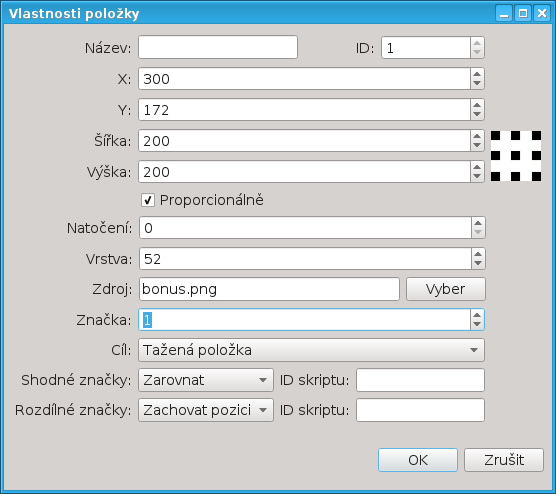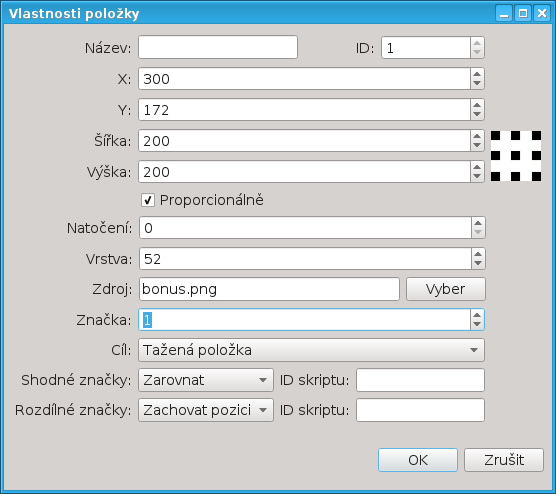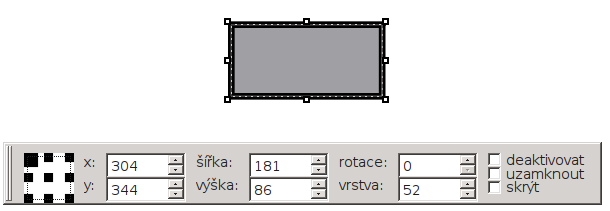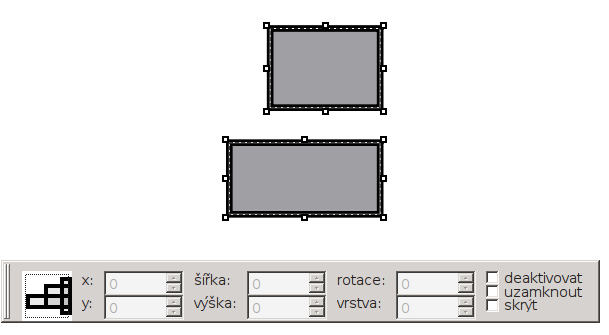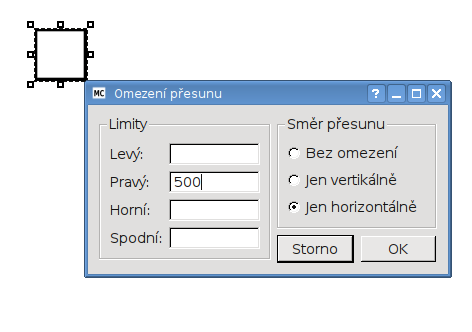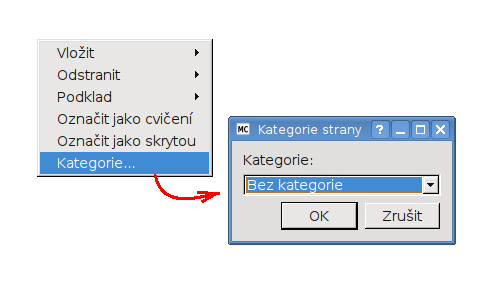Vlastnosti objektů
Vlastnosti položek
Jednotlivé vytvářené objekty mají různé vlastnosti, které lze editovat
ve Vlastnostech daného objektu (kliknutím pravým tl. myši na objekt se vyvolá
jeho kontextové menu).
U všech objektů lze nastavit jejich pozici, rozměry, úhel a vrstvu.
Každý objekt má také svého vlastníka, který je oprávněn s ním manipulovat.
Ostatní vlastnosti a nastavení jsou specifické pro konkrétní typ objektu.
V případě čáry ad. geom. objektů lze zapnout měření jejich délky.
U geometrických objektů lze v jejich vlastnostech nastavit odkrývanou vrstvu,
např. skrytého objektu v dané vrstvě. Hodnota 0 zn. vypnutí této schopnosti.
U křivky lze nastavit řídící body, které určují její průbeh.
Některým objektům (např. obrázkům a textům) lze nastavit tzv. značku a akci,
která se má vykonat při upuštění (drop) na jiný objekt se stejnou/rozdílnou značkou.
Akce může být ponechání pozice upuštěné položky, zarovnání na střed,
skrytí, nebo vrácení zpět na pozici před uchopením (drag).
Voliteně lze doplnit id skriptu (či jiné položky), který se má po akci
vykonat. Dále od buildu 4963 lze nastavit, jestli se má akce provést
na tažené položce (výchozí nastavení), na cílové položce, na obou, nebo na každé zvlášť dle individuálního nastavení akce každé položky.
Pro poslední dvě možnosti se provedou skripty obou položek, pokud jsou zadány.
Vlastnosti skupin
Jednotlivé položky lze slučovat do skupin a poté pro celou skupinu editovat její
vlastnosti, podobně jako se editují vlastnosti jednoduchých položek.
Sloučení položek do skupiny se provede po jejich označení a stisku CTRL+G,
opětovné rozdělení pak pomocí CTRL+SHIFT+G.
Po stisku pravého tl. myši je vyvoláno kontextové menu skupiny.
Pokud si přejete vyvolat kontextové menu pro obsažené jednoduché položky,
stiskněte zároveň s pravým tlačítkem myši přepínač CTRL.
Panel vlastností
Ve full verzi MC lze vlastnosti objektů editovat rychleji a snadněji pomocí
Panelu vlastností. Lze jej vyvolat z menu Nastavení > Panely.
Pokud je ve scéně označena jedna položka, panel se podle ní aktualizuje
a pomocí panelu je možné hodnoty položky měnit. Vlevo lze nastavit referenční
bod, který bude při změně rozměrů ukotven. Vpravo se editují příznaky položky (deaktivace, ...).
Pokud je ve scéně označeno více položek, panel se přepne do odpovídajícího
režimu. V tomto režimu lze klikáním do pole zcela vlevo objekty zarovnávat,
a dále lze v poli zcela vpravo nastavovat hromadně příznaky (daktivace, ...).
Omezení položek
U vybraných položek je v jejich kontextovém menu přístupná položka
Omezení přesunu... Po jejím zvolení je spuštěn dialog viz obrázek níže.
Je možné omezit přesun položky na danou oblast ve stránce.
Navíc může být přesun položky zablokován pouze pro vodorovný (horizontální),
resp. svislý (vertikální) směr. Pozn.: Ve výchozím stavu je směr přesunu neomezený.
Vlastnosti stran
Stejně jako objekty do stránek vkládané mají i strany samotné svoje vlastnosti.
Jejich přehled viz dialog na obrázku níže. Dialog je vyvolán přes kontextové
menu stránky, položka Vlastnosti. Vybrané vlastnosti lze nastavovat i přes jiné
položky kontextového menu stránky (po kliknutí pravým tl. myši do stránky), viz dále.
Název stránky je použit např. v seznamu stránkových cvičení. Může být
ukončen znakem '#' a následován subtypem stránkového cvičení. Ten lze
pro stránková cvičení nastavit i v
seznamu cvičení
kliknutím do sloupce Typ.
Za zmínku dále stojí nastavení rozměrů stránky. Pokud jsou uvedeny a jsou > 0, pak
má stránka svoje vlastní rozměry nezávisle na nastavení
rozměrů celého dokumentu.
Dále lze u stránek nastavit rozměr "Výška reset:", do kterého lze zadat
výšku, které se stránka přizpůsobí při jejím načtění/resetu. Tato vlastnost
umožňuje mít pod stránkou oblast, do které si např. studenti mohou zapisovat
svoje poznámky, a která není po načtění stránky zobrazena. Viz též skriptovací
operace q.scrollPageBottom().
Měřítko, jednotka a nastavení desetinných míst se používá pro měření čar
a jiných geometrických objektů, viz vlastnosti objektů výše.
Podklad
Po vyvolání tohoto menu lze stránce nastavit podklad čistý,
linkovaný a čtverečkovaný. Nastavený podklad je ukládán do souboru.
Pozor! Pozadí lze změnit pouze té stránce, kterou uživatel vytvořil/vlastní.
Označit jako cvičení/skrytou
Nastavením těchto příznaků je stránka označena jako (stránkové) cvičení,
resp. skrytá. Při nastavení stránky jako cvičení je automaticky nastavena
jako skrytá (lze odškrtnout).
Stránka, která obsahuje skok na stránku označenou jako cvičení,
se zobrazí v seznamu cvičení.
Pozor! Příznaky lze změnit pouze té stránce, kterou uživatel vytvořil/vlastní.
Kategorie stran
Stránce lze nastavit jednu následujících kategorií:
- Zajímavosti – skok z jiné stránky na takto označenou stránku
se zobrazí v seznamu Zajímavostí.
- MPV – skok z jiné stránky na takto označenou stránku
se zobrazí v seznamu MPV (MeziPředmětové vztahy).
- Video – skok z jiné stránky na takto označenou stránku
se zobrazí v seznamu videí.
- Flash – skok z jiné stránky na takto označenou stránku
se zobrazí v seznamu animací.
- Tool – Takto označené stránce lze
přiřadit ikonu, která se pak zobrazí v panelu rychlého spuštění.